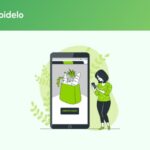Whatsapp: qué hacer cuando se cambia de teléfono

diciembre 19, 2020
¿Tu smartphone se ha roto o has cambiado de teléfono y ahora quieres saber qué hay que hacer con Whatsapp para no perder chats, fotos y vídeos? Has venido al lugar correcto, sólo tienes que leer la siguiente guía.
Whatsapp es uno de los servicios de mensajería instantánea multiplataforma más utilizados en el mundo y permite a sus usuarios intercambiar instantáneamente mensajes de texto y multimedia (fotos, vídeos, audio, contactos, documentos y ubicaciones). La aplicación se puede descargar de forma gratuita y se asocia al número de teléfono de los usuarios. Por tanto, ¿cómo vamos a cambiar nuestro smartphone sin arriesgarse a perder chats, fotos o vídeos? Sigue leyendo este artículo para encontrar todas las respuestas que buscas.
Índice
- Cómo transferir los chats de Whatsapp a través del mismo sistema operativo
- Pasar los chats de Android a Android
- Método 1: transferencia de chats a través de copias de seguridad local
- Método 2: transferencia de chats a través de Google Drive
- Pasar los chats de iPhone a iPhone
- Método 1: transferencia de chats a través de iCloud
- Método 2: transferencia de chats a través de iTunes
- Cómo transferir los chats de Whatsapp entre diferentes sistemas operativos
- Pasar los chats de Android a iPhone
- Método 1: transferencia de chats a través de Pasar a IOS
- Método 2: transferencia de chats a través de Send Anywhere
- Pasar los chats de iPhone a Android (o viceversa) a a través de MobileTrans
- Pasar los chats de Android a iPhone
- Cómo recuperar los chats de Whatsapp sin copia de seguridad
- WhatsApp: cambio de SIM, mismo número
- WhatsApp: misma tarjeta SIM, nuevo número
- Cómo eliminar una cuenta de Whatsapp
- Recuperar los chats de WhatsApp de un móvil roto o dañado
Cómo transferir los chats de Whatsapp a través del mismo sistema operativo

WhatsApp almacena los chats en la nube (Google Drive e iCloud) o localmente en tu dispositivo. El procedimiento para la transferencia de chats y archivos multimedia a través del mismo sistema operativo es un proceso rápido pero sobre todo seguro. ¿Estás listo para empezar?
Pasar los chats de Android a Android
Para pasar chats y archivos multimedia entre dos móviles Android, hay varias opciones: en este caso, vamos a ver cómo realizar la transferencia a través de copia de seguridad local o utilizando Google Drive.
Nota: para no perder los chats o archivos multimedia, es importante que tu nuevo celular esté vinculado a la misma cuenta de Google en la cual se encuentra el respaldo.
Método 1: transferencia de chats a través de copias de seguridad local
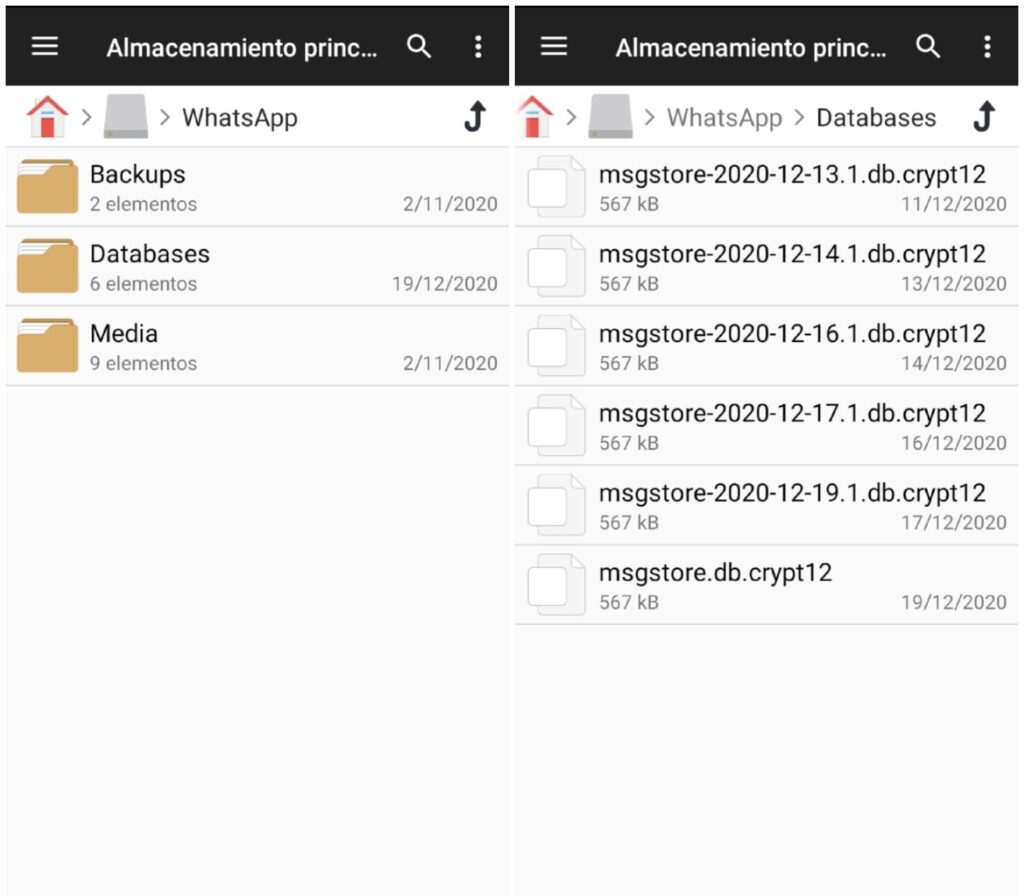
A continuación, vamos a ver cómo realizar un respaldo a través de la copia de seguridad local, es decir, directamente en la memoria de tu dispositivo. Para llevar a cabo este procedimiento, es importante que tengas una tarjeta SD o un ordenador en el que se pueda almacenar todo el contenido. Una vez que hemos comprobado que cumplimos estos requisitos, sólo tenemos que empezar!
Nota: para que todo fluya bien, es importante utilizar el mismo número de teléfono en ambos dispositivos. Además, tu teléfono almacena las copias de seguridad de los últimos siete días, que se realizan diariamente a las 2:00 a.m. y se guardan como un archivo en tu teléfono.
Para empezar, es necesario crear la copia de seguridad:
- abre WhatsApp
- Toca Más opciones
 > Ajustes > Chats > Copia de seguridad
> Ajustes > Chats > Copia de seguridad - Para incluir los vídeos, activa el botón
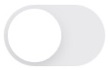
- Por último, toca Realizar copia de seguridad para finalizar el proceso
- Descarga File Manager +, un sistema de gestión de archivos
- Abre la app > Almacenamiento principal > WhatsApp > Databases o Tarjeta SD > WhatsApp > Databases, dependiendo de dónde se haya guardado la copia de seguridad
- Si tus datos están almacenados en la tarjeta SD: quita la tarjeta de tu teléfono antiguo y vuelve a insertarla en el nuevo Android; luego, descarga WhatsApp y, una vez que haya realizado la configuración, haz clic en Restaurar.
- Si tus datos están almacenados en la memoria interna: cambia el nombre de la copia de suguridad de msgstore-AAAA-MM-DD.1.db.crypt12a db.crypt12. Para pasar la copia de seguridad a tu nuevo dispositivo, copia el archivo msgstore.db.crypt12 en la computadora. Ahora conecta el nuevo Android al ordenador, descarga WhatsApp desde Google Play Store y, luego, copia el archivo msgstore.db.crypt12 en la carpeta Almacenamiento principal > WhatsApp > Databases de este último (a través de File Manager +). Finalmente, abre WhatsApp, ingresa tu número de teléfono y, una vez completada la inicialización, toca Restaurar.
¡Eso es todo! Tus chats ahora serán visibles en el nuevo dispositivo Android.
Método 2: transferencia de chats a través de Google Drive
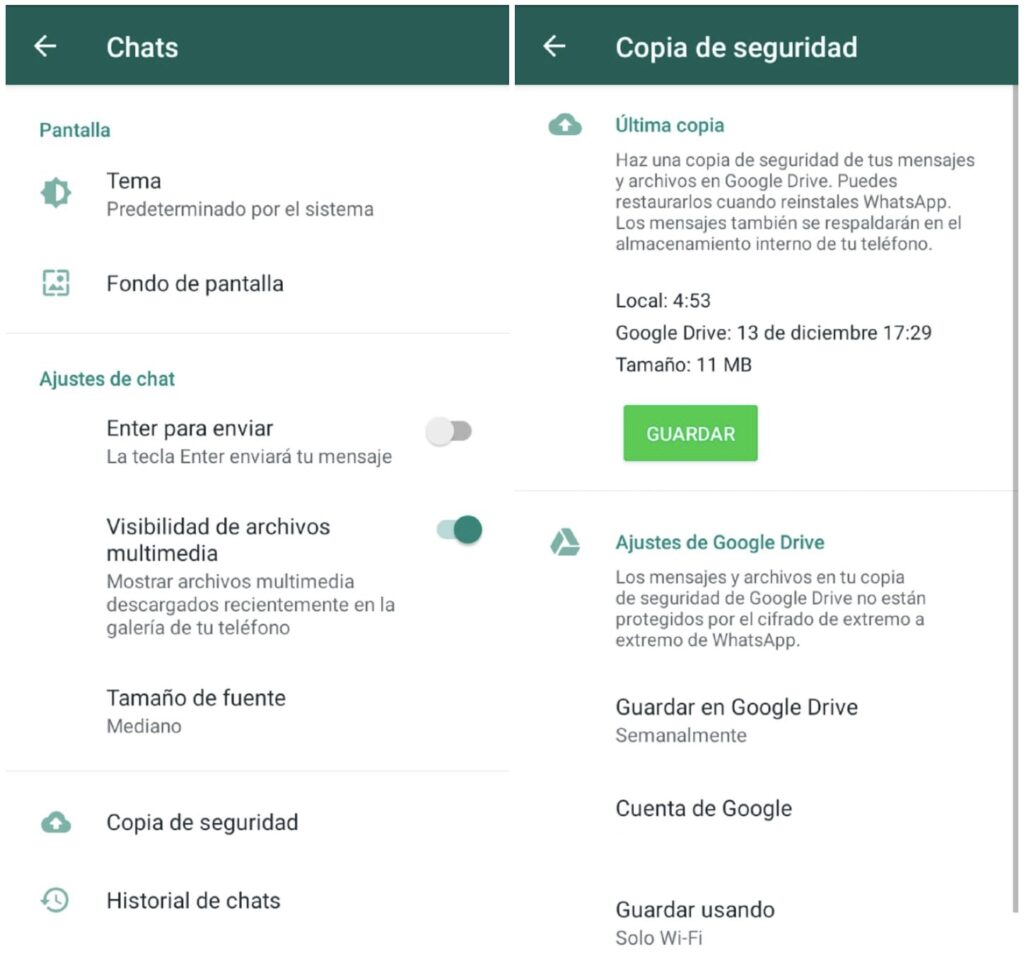
Sin duda, Google Drive representa una excelente alternativa para pasar los chats entre dos teléfonos Android. Estamos hablando de un servicio de almacenamiento de datos y contenidos que permite alojar de manera segura tus fotos, documentos, hojas de cálculo, archivos y mucho más en la nube. Para poder realizar la copia de seguridad en Google Drive, necesitamos una cuenta de Google activa en el dispositivo, suficiente espacio libre en tu teléfono y una conexión Wi-Fi (para evitar el consumo excesivo de datos móviles). Una vez que hemos comprobado que cumplimos los requisitos anteriores, empezamos a hacer copias de seguridad:
- abre WhatsApp
- Toca Más opciones
 > Ajustes > Chats > Copia de seguridad > Guardar en Google Drive
> Ajustes > Chats > Copia de seguridad > Guardar en Google Drive - Selecciona una frequencia de copia de seguridad que no sea Nunca
- Para incluir los vídeos, activa el botón
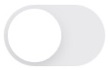
- Por último, toca Guardar usando para seleccionar el tipo de red que deseas usar para el respaldo
Nota: si no tienes una cuenta de Google vinculada, toca Añadir cuenta cuando se te indique y escribes tus credenciales de acceso.
Ahora sólo nos queda restaurar la copia de seguridad en el nuevo dispositivo:
- inserta tu antigua tarjeta SIM
- Configura la cuenta de Google > Ajustes > Nube y cuentas > Cuentas > Añadir cuenta y finaliza el proceso
- Descarga WhatsApp desde Google Play Store y, luego, abre la app
- Ingresa tu número de teléfono
- Cuando se te indique, toca Restaurar
- Finalmente, haz clic en Siguiente
Tus chats se mostrarán una vez que se complete la inicialización; luego, WhatsApp comenzará a restaurar tus archivos multimedia. Si nunca guardaste una copia de seguridad en Google Drive y reinstalas WhatsApp, tus chats se recuperarán automáticamente desde una de las copias de seguridad locales.
Pasar los chats de iPhone a iPhone
Incluso en este caso, hay varias opciones para pasar los chats de WhatsApp de iPhone a iPhone: en concreto, vamos a ver cómo realizar la transferencia mediante iCloud y iTunes.
Método 1: transferencia de chats a través de iCloud
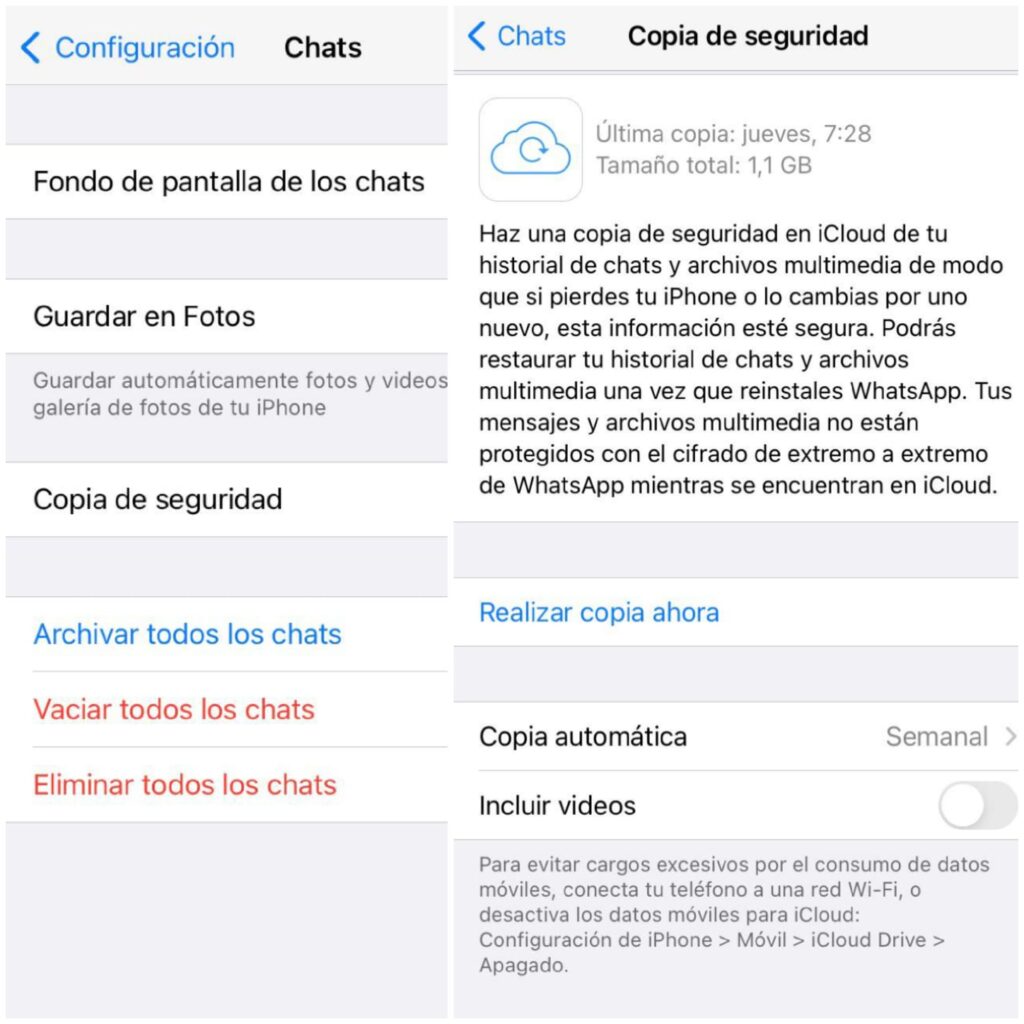
Para evitar que la transferencia de datos se convierta en un drama, vamos a ver cómo pasar los chats de iPhone a iPhone a través de iCloud. Estamos hablando de un servicio diseñado por Apple que permite almacenar todos tus datos de tal forma que puedas recuperarlos en cualquier momento. Incluso en este caso, sólo tenemos que crear una copia de seguridad de tu teléfono antiguo y luego restaurarla en el nuevo dispositivo. Antes de empezar, necesitamos:
- un ID de Apple
- IOS 9 o posteriores e iCloud Drive activo
- suficiente espacio libre tanto en la cuenta iCloud como en el dispositivo
- una conexión Wi-Fi (para evitar el consumo excesivo de datos móviles)
Si cumples todos los requisitos, empezamos a hacer copias de seguridad:
- toma tu antiguo Android
- Abre WhatsApp > Configuración > Chats > Copia de seguridad
- Para incluir los vídeos, activa el botón
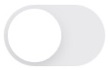
- Por último, toca Realizar copia ahora para finalizar el proceso
Ahora sólo nos queda restaurar la copia de seguridad en el nuevo dispositivo:
- inserta tu antigua tarjeta SIM
- Configura el mismo ID de Apple > Configuración > [tu nombre]
- Descarga WhatsApp desde Apple App Store y, luego, abre la app
- Ingresa tu número de teléfono
- Por último, cuando se te indique, toca Restaurar el historial de chat para recuperar chats y archivos multimedia de iCloud
Método 2: transferencia de chats a través de iTunes

iTunes es un servicio desarrollado por Apple que permite reproducir, administrar y organizar archivos multimedia. Además de estas características, iTunes puede ayudarte a transferir los chats de Whatsapp de iPhone a iPhone. Sin embargo, la aplicación no soporta la copia de seguridad selectiva y, por tanto, tendrás que hacer una copia de seguridad completa. Aquí están los pasos:
- abre iTunes en la computadora
- Conecta el viejo teléfono Android al ordenador mediante el cable Lightening
- Una vez detectado el dispositivo, pulsa sobre el icono del iPhone que se encuentra en la parte superior de la pantalla
- En el panel izquierdo, haz clic en Resumen y asegúrate de seleccionar Este equipo
- Pulsa sobre Realizar copia de seguridad ahora
- Cuando finalice el proceso, desconecta el teléfono del ordenador
- Ahora conecta el nuevo dispositivo
- Ejecuta iTunes y espera a que detecta y activa tu nuevo iPhone
- Pulsa sobre el icono del teléfono que se encuentra en la parte superior de la pantalla
- Por último, toca Resumen y, luego, selecciona Restaurar copia de seguridad
Y ya está, ¡sólo tienes que desconectar el cable y disfrutar de tu nuevo dispositivo!
Cómo transferir los chats de Whatsapp entre diferentes sistemas operativos

El procedimiento para transferir chats y archivos multimedia entre dispositivos con diferentes sistemas operativos es un poco más complejo, ya que será necesario el uso de aplicaciones de terceros y software de apoyo para que el proceso tenga éxito.
Pasar los chats de Android a iPhone

Como ya hemos visto en los procedimientos anteriores, para poder realizar la transferencia de tus datos de Android al iPhone, hay varias opciones: en la siguiente guía veremos cómo pasar los datos a través de Pasar a IOS y Send Anywhere.
Método 1: transferencia de chats a través de Pasar a IOS
![]()
Para ponerte las cosas más fáciles, Apple ha lanzado la app Pasar a IOS. A través de esta aplicación puedes migrar chats, fotos y vídeos, marcadores, contactos y datos de la cuenta de Google. Antes de comenzar, es importante:
- enchufar los dispositivos a una toma de corriente
- Activar la conexión Wi-Fi en el teléfono Android
- Tener suficiente espacio libre en tu nuevo dispositivo IOS
Nota: el sistema puede presentar problemas de compatibilidad durante el proceso y la función sólo está disponible durante la configuración de un nuevo dispositivo iPhone.
- Toma el iPhone y ejecuta la configuración inicial
- En el dispositivo Android, descarga Pasar a IOS desde Google Play Store y, luego, abre la app
- Abre la aplicación y asegúrate de que la conexión Wi-Fi esté activada
- Mantén los dispositivos cerca uno del otro y haz clic en Continuar
- Lee y acepta los términos y condiciones
- Pulsa en Siguiente para entrar en la pantalla de código
- En el iPhone, en la pantalla Pasar datos desde un móvil Android, toca Continuar
- Ahora tendremos que esperar que se genere el código de seguridad (de seis o diez dígitos) y, luego, usalo en tu dispositivo Android para crear una conexión segura
- En la siguiente ventana selecciona los datos que quieres sincronizar
- Asegúrate de que la opción Mensajes esté activada y espera unos segundos
- Toca Finalizar en el dispositivo Android
- Una vez terminada la transferencia de datos, pulsa Continuar en el iPhone
Asegúrate de que todo el contenido ha sido transferido correctamente, ¡y ya está!
Método 2: transferencia de chats a través de Send Anywhere
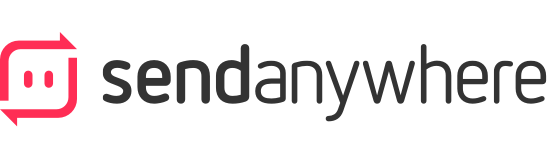
En este caso, os traemos Send Anywhere, un servicio multiplataforma de file sharing diseñado por Estmob. Estamos hablando de una aplicación gratuita de terceros disponible en Android e IOS, Windows, Mac, Linux e incluso Google Chrome, Outlook, Office 365 o WordPress. El funcionamento de esta herramienta combina muy bien la facilidad de uso con la seguridad. Además, con Send Anywhere puedes compartir cualquier archivo de forma directa dando uso a la conectividad Wi-Fi. Ahora bien, ¡vamos a empezar!
Nota: el sistema puede presentar problemas de compatibilidad durante el proceso y la función no está disponible en todos los dispositivos IOS/Android.
- Descarga Send Anywhere desde Google Play Store o Apple App Store
- Abre la aplicación y, luego, permite el acceso
- Selecciona el Android como dispositivo emisor y el iPhone como dispositivo receptor
- Activa el Wi-Fi y conecta los dispositivos entre sí
- Ahora selecciona qué archivos quieres enviar
- Asegúrate de que la opción Mensajes esté activada y espera unos segundos
- En el android, se generará un código de 6 dígitos que debes insertar en el iPhone
- Puedes generar también un código QR para escanear directamente desde la aplicación
- Por último, toca Enviar y espera hasta que finalice la barra de carga
Sensillo, ¿verdad? ¡Ya no hay excusa para disfrutar de tu nuevo iPhone!
Pasar los chats de iPhone a Android (o viceversa) a través de MobileTrans
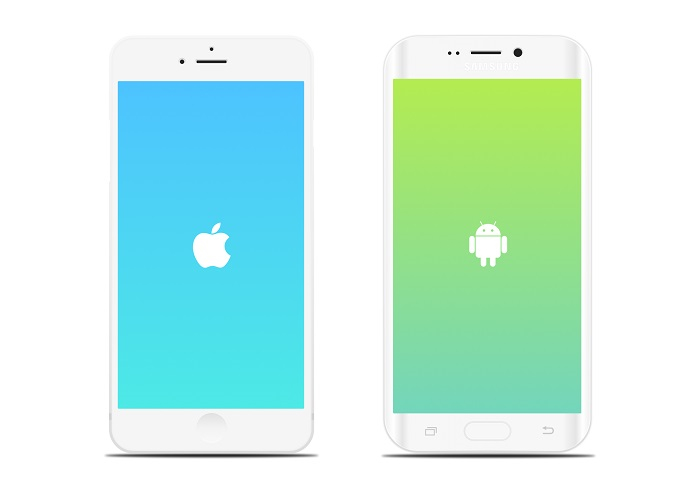
En este último proceso te voy a mostrar cómo pasar lo chats de iPhone a Android (o viceversa) a través de MobileTrans. Estamos hablando de un software desarrollado por Wondershare que resulta ser la solución más simple y eficaz para pasar chats y archivos multimedia entre dispositivos con diferentes sistemas operativos. El programa cuenta con una interfaz sensilla que permite elegir con pocos clics el tipo de información a trapasar. Gracias a la posibilidad de trabajar en todo tipo de dispositivos, ya sea de iPhone a iPhone | de Android a Android |de Android a iPhone (o viceversa), este programa representa una gran solución para nuestras necesidades de respaldo. Permite realizar copias de seguridad de chats, fotos y vídeos, contactos, calendarios, recordatorios, registros de llamadas, etc. Los pasos son los siguientes:
- descarga e instala MobileTrans en tu computadora y, luego, ejecuta la app
- Selecciona Transferir WhatsApp > Transferir mensajes de WhatsApp
- Conecta los dispositivos al ordenador con los cables USB/Lightning
- Deja que el programa detecte tus dispositivos
- Selecciona el Android como dispositivo emisor y el iPhone como dispositivo receptor (o viceversa); puedes invertir el orden pulsando el botón Intercambiar
- Llegados a este punto, haz clic en Inicio
- Antes de empezar la copia de datos, MobileTrans solicitará acceso a tu cuenta de WhatsApp para hacer copias de seguridad; por tanto, navega a Ajustes > Chats > Copia de seguridad
- Autoriza WhatsApp en el iPhone y permanece conectado hasta que termine el proceso
¡Listo! Una vez completada la transferencia, sólo tienes que desconectar los dispositivos.
Cómo recuperar los chats de Whatsapp sin copia de seguridad

Quizá ya te ha pasado que por error eliminaste algún mensaje de una conversación en WhatsApp, o cambiaste de teléfono sin haber activado una copia de seguridad, y ahora no sabes cómo resolverlo. ¡No desesperes! Hay formas en las que puedes recuperar los chats de WhatsApp sin copias de seguridad. A continuación veremos cómo recuperar los chats utilizando Whatsapp Data Recovery. Estamos hablando de un software desarrollado por RECOVERY ITALIA Srl también conocido como Message Recovery. Es una aplicación sencilla e intuitiva que se puede descargar tanto en los sistemas Android y IOS como en el ordenador con un sistema operativo Windows o MacOS. Aquí están los pasos:
- descarga WhatsApp Data Recovery en el ordenador y, luego, ejecuta la app
- Haz clic en Recuperar datos y conecta tu dispositivo con el cable USB/Lightning
- Espera que WhatsApp reconozca tu teléfono
- Toca Recuperar y, luego, selecciona el dispositivo (Android o IOS)
- Llegados a este punto, aparecerán en rojo los mensajes presentes en la memoria, incluso las conversaciones que han sido eliminadas
- Selecciona los mensajes que quieres restaurar y pulsa Recuperar
- Por último, selecciona la carpeta en la que recuperar los archivos
WhatsApp: cambio de SIM, mismo número
Si estás pensando en hacer un cambio de compañía telefónica manteniendo tu número de teléfono pero tienes miedo a perder los chats de WhatsApp, ¡no tienes por qué preocuparte! Cada cuenta de Whatsapp está vinculada a un número de teléfono y, por tanto, no tiene en cuenta el operador de telefonía. De esta manera, los datos (como contactos y mensajes) se almacenan en el propio servidor; por eso, a pesar del cambio de operador, WhatsApp seguirá manteniendo todos los datos del usuario.
WhatsApp: misma tarjeta SIM, nuevo número
En este caso, si has decidido cambiar definitivamente tu número de teléfono, tendrás que migrar la cuenta de WhatsApp de tu número actual al nuevo número de teléfono al que estés asociado. A continuación vamos a ver cómo utilizar la función Cambiar número de Whatsapp. ¡Anímate a leer!
En el Android
- Abre Whatsapp > Más opciones
 > Ajustes > Cuenta > Cambiar número > Siguiente
> Ajustes > Cuenta > Cambiar número > Siguiente
En el iPhone
- Abre WhatsApp > Configuración > Cuenta > Cambiar número > Siguiente
Procedemos a poner nuestro antiguo número de teléfono en el primer campo y el nuevo en el segundo; a continuación toca Finalizar. Espera unos segundos y luego verifica el nuevo número de teléfono para finalizar el proceso.
Nota: recuerda notificar a tus contactos de WhatsApp de tu nuevo número de teléfono, de lo contrario no podrán contactarte o interactuar contigo.
Cómo eliminar una cuenta de WhatsApp
Si has decidido no volver a utilizar WhatsApp, o has migrado a un nuevo número de teléfono y quieres eliminar la cuenta asociada al número antiguo, tienes que saber que el proceso de eliminación de una cuenta es irreversible y no puedes volver a activarla.
Antes de eliminar una cuenta de WhatsApp, asegúrate de exportar una copia del historial de tus chats. Aquí están los pasos:
En el Android:
- Abre WhatsApp, selecciona el chat individual o de grupo que quieres exportar
- Toca Más opciones
 > Más > Exportar Chat
> Más > Exportar Chat - Por último, elige si también quieres exportar los archivos multimedia o no. Se creará un correo electrónico con tu historial de chat en un archivo adjunto en formato .txt.
En el iPhone
- Abre WhatsApp, selecciona el chat individual o de grupo que quieres exportar
- Toca nombre de usuario > Exportar chat
- Por último, elige si también quieres exportar los archivos multimedia o no. Se creará un correo electrónico con tu historial de chat en un archivo adjunto en formato .txt.
Una vez hecho esto ya puedes eliminar tu cuenta de WhatsApp.
En el Android:
- Abre WhatsApp > Más opciones
 > Ajustes > Cuenta > Eliminar mi cuenta
> Ajustes > Cuenta > Eliminar mi cuenta - Ingresa tu número de telefono en formato internacional completo y toca Eliminar mi cuenta
- En el menú despegable, selecciona el motivo por el que quieres eliminar tu cuenta
- Por último, toca Eliminar mi cuenta
Nota: si eliminas tu cuenta de WhatsApp no podrás recuperar el accesso a tu cuenta; además, se eliminará toda la información de la cuenta asociada con ese número de teléfono, tu foto del perfil, tu historial de chats y la copia de seguridad de Google Drive.
En el iPhone:
- Abre Whatsapp > Configuración > Cuenta > Eliminar mi cuenta
- Ingresa tu número de telefono en formato internacional completo y toca Eliminar mi cuenta
- En el menú despegable, selecciona el motivo por el que quieres eliminar tu cuenta
- Para acabar, toca Eliminar mi cuenta
Nota: si eliminas tu cuenta de WhatsApp no podrás recuperar el accesso a tu cuenta; además, se eliminará toda la información de la cuenta asociada con ese número de teléfono, tu foto del perfil, tu historial de chats y la copia de seguridad de iCloud.
Si olvidaste eliminar la cuenta vinculada a tu antiguo número de teléfono y ya no tienes acceso al dispositivo anterior, toda la información de la cuenta asociada con ese número de de teléfono se eliminará si el nuevo propietario del número antiguo activa WhatsApp es un dispositivo nuevo luego de 45 días.
Recuperar los chats de WhatsApp de un móvil roto o dañado

Es bastante desagradable que cada tanto nuestro teléfono sufra golpes y termine roto o dañado. Llegar a este caso puede ser traumático para el usuario si no dispone de copias de seguridad de los archivos. Por suerte, no todo está perdido: lo único que tenemos que hacer es seguir unos sensillos pasos que vamos a ver a continuación y descubrir cómo recuperar los datos de tu dispositivo roto o dañado.
En el Android
Recuperar los datos de tu dispositivo Android no tiene por qué ser un proceso engorroso si se realiza con una app como FoneDog Toolkit. Estamos hablando de un software de recuperación de datos disponible en todos los dispositivos electrónicos, como teléfono móvil, tableta, portátil y computadora. En la siguiente guía vamos a ver cómo utilizar en concreto Broken Android Data Extraction, una herramienta que ayuda a extraer datos de un dispositivo Android roto o dañado y otros escenarios comunes. Sigue los pasos a continuación:
- descarga FoneDog Toolkit – Broken Android Data Extraction en la computadora
- Instala y ejecuta la app
- Conecta el Android al ordenador y toca Broken Android Data Extraction
- En la pantalla, elige qué tipo de daño o problemas tiene tu teléfono
- Pantalla en negro: la pantalla no aparece y no hay respuesta
- No se puede tocar: la función táctil no responde
- Roto: pantalla rota
- Más: el problema no se incluye en las tres categorias anteriores
- Ahora haz clic en Inicio
- En la siguiente pantalla, ingresa el Nombre del dispositivo y el Modelo del dispositivo
- Llegados a este punto, coloca el teléfono en Modo de descarga
- Apaga el dispositivo
- Mantén presionados Volumen –, Inicio, Potencia
- Finalmente, presiona Volumen + para ingresar al Modo de descarga
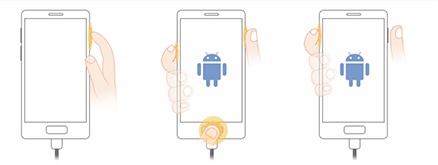
- FoneDog Toolkit comenzará a descargar el paquete de recuperación
- Por último, selecciona los datos que quieres recuperar y, luego, descarga el contenido el en ordenador
¡Eso es todo! Ahora, sólo tienes que volver a utilizar FoneDog Toolkit para devolver el contenido en el nuevo dispositivo.
En el iPhone
En este caso, vamos a aprender cómo utilizar iPhone Data Recovery, otro servicio desarrollado por FoneDog Toolkit. Es un programa de recuperación de datos y está pensado para que cualquier usuario pueda utilizarlo con facilidad. La aplicación soporta iPhone, iPod y iPad además de ser compatible con Windows y MacOS. IPhone Data Recovery ofrece también la oportunidad de recuperar fotos y vídeos, contactos, documentos, archivos de audio, notas, etc. Para llevar a cabo el proceso, tan sólo tienes que seguir estos pasos:
- descarga iPhone Data Recovery en la computadora
- Instala y ejecuta la app
- Toca iPhone Data Recovery
- En la pestaña izquierda, elige el modo de recuperación
- A través tu propio iPhone (Recover from IOS device): conecta tu dispositivo al ordenador con el cable USB y, a continuación, toca Start Scan
- A través copias de seguridad de iTunes: el programa detectará automáticamente las copias de seguridad de iTunes disponibles en el ordenador
- A través copias de seguridad de iCloud: en la interfaz de inicio de sesión, ingresa tus credenciales de iCloud (cuenta y contraseña) y luego selecciona la copia de seguridad que deseas descargar
- Una vez completado el proceso, iPhone Data Recovery mostrará los datos encontrados
- Selecciona los chats que quieres recuperar y, a continuación, pulsa Recover
- Por último, descarga los datos en la computadora y elige la carpeta de destino de los datos
La duración del proceso de transferencia dependerá de la candìtidad de contenido que estés migrando. Además de recuperar los chats de WhatsApp, también puedes guardar todos tus contactos y archivos adjuntos (fotos y vídeos) en formato original.